Настройките на папка в Windows 10 настройка и отваряне на общата дома за група от потребители
Както и при предишните версии, настройки на папките в Windows 10 могат да бъдат променени и съобразени с техните нужди. Това позволява на операционната система да се направи функция на компютъра, колкото е възможно и разбираемо.
Къде мога да намеря папката имоти
- Отворете Windows Explorer, като натиснете бутона в лентата със задачи, или да отворите някоя папка.
- Преглед на раздела → Настройки → Промяна на папките и за търсене.
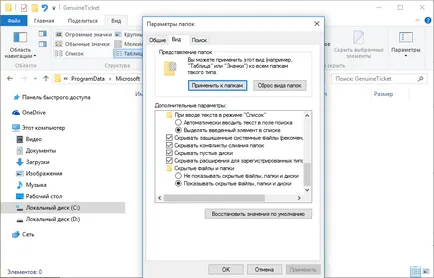
Разкрива скрити точка "Опции за папките"
Ако компютърът ви е бил злонамерен софтуер или вируси, изберете "Folder и опции за търсене" могат да бъдат скрити (ако имате нужда да се показва скритите файлове и папки, да разберете как да направите това, вижте статията "Покажи скритите папки в Windows 10"). Първо проверете дали сте антивирусен софтуер на устройството, а след това се пристъпи към възстановяване на скрития дял.
Споделянето на файлове и папки
Достъп до папките и файловете ви позволява да разглеждате и използване на данни, която се съхранява на друг компютър в домашната си мрежа. За да използвате тази функция, преди да го конфигурирате.
Проверка на работната група
- Стартирайте приложението Settings в менюто Start (тъй като тя е създадена, можете да видите в статията "Customize Start Menu в Windows 10").
- Система → За точкова система → "Организация" трябва да бъде една и съща за всяко устройство в мрежата.
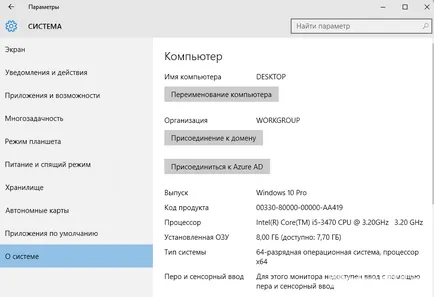
Ако компютърът ви е с различна работна група, променете го:
Системни → → За Промяна системните параметри → Промяна → въведете име на работна група и потвърждават действието.
Избор на желаните обекти
- Изберете папката или устройството за отворен достъп.
- RMB → Опции → раздел "Достъп» блок → "Advanced Sharing» → Разширена настройка.
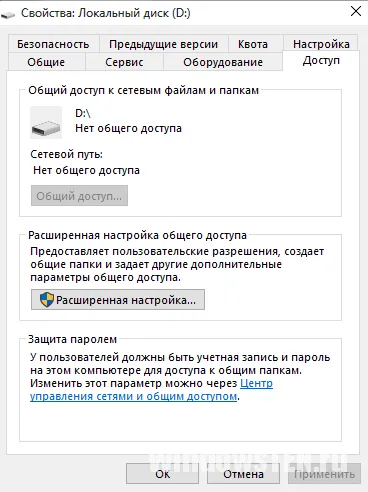
- Поставете отметка в квадратчето по статията "Споделяне на тази папка" и, ако е необходимо, въведете името на акция.
- Кликнете "Разрешения" → → Добави в "Въведете имената на обектите, за да изберете" напишете "МРЕЖА" (задължително с главни букви!) → потвърдите действието.
- Изберете група "Мрежа" → изберете блок "Разрешения Група мрежа", в непосредствена близост до желаната настройка отметка в графата "Enable" - запазите промените.
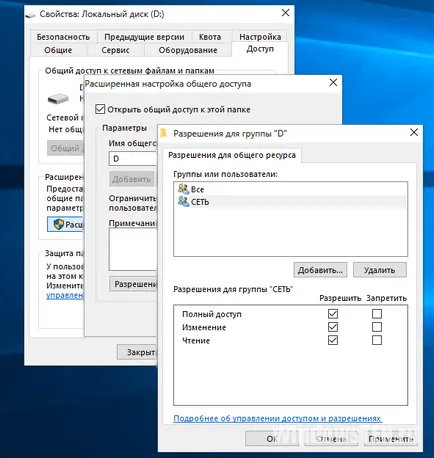
Създаване на сигурност
За да отворите файла на друго устройство, ще трябва да въведете потребителско име и парола, за сметка на хост компютъра, където тези файлове. Потребителите рядко определени защита с парола на домашния си компютър, но в зависимост от политиката за сигурност за Windows 10 за достъп до мрежата не може да използва празни пароли. Така че трябва да изключите защитата с парола за достъп до мрежата, или да активирате използването на празни пароли. След това, достъп до файлове на друго устройство е отворен.
Изключване на защитата с парола
- Start Menu → Настройки → Мрежа и интернет → → Промяна на Ethernet участък от опциите за разширени споделяне.
- Разширяване на профила на "Private" и се уверете, че изделията "до откриването на мрежа" и "Включване на споделянето на файлове и папки" са маркери.
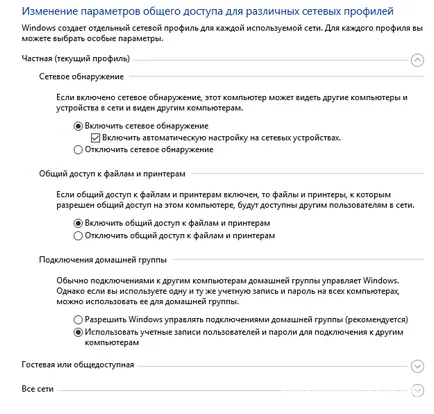
- Разширяване на профила "Всички мрежи" и настройте превключвателя на "Disable защита с парола споделяне."
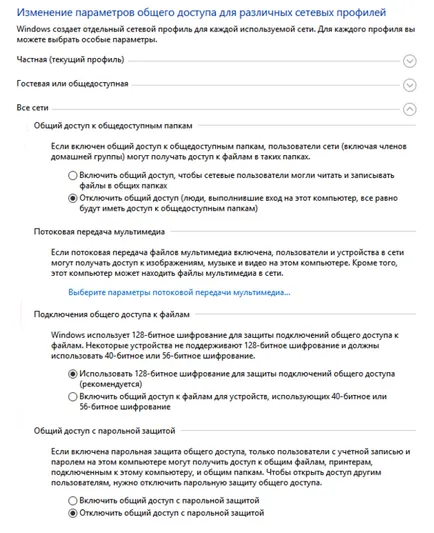
Разрешаването на употребата на празни пароли
- В полето за търсене на менюто, въведете началната "Административни инструменти" и отворете тази секция.
- Параграф Местна политика за сигурност → → местни политики за сигурност Настройки → Профили: позволи използването на празни пароли само когато входа на конзолата → Задайте ключа в "Disable» → спаси.
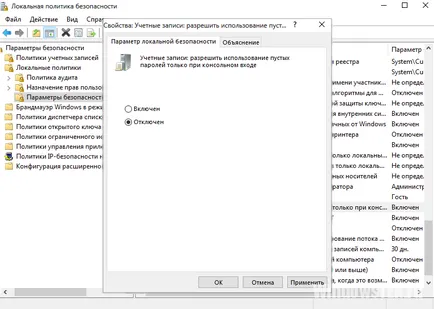
Персонализиране на настройките за папки и отваряне на достъпа до тях за потребителите на домашна мрежа ще се възползва от компютъра по-удобен и функционален. Извършване на всички действия, извършени без външни инструменти или програми, които използват настройките на приложението.